246 文字
1 分
iOS実機デバッグ時にSQLiteファイルを取得する方法
シミュレーターであれば、ファイルパスさえわかればFinderからSQLiteファイルを取得できます。一方で、実機デバッグの場合にはFinderから直接アクセスできないため、別の方法を使う必要があります。
- Xcode>Window>Devices and Simulatorsを開く
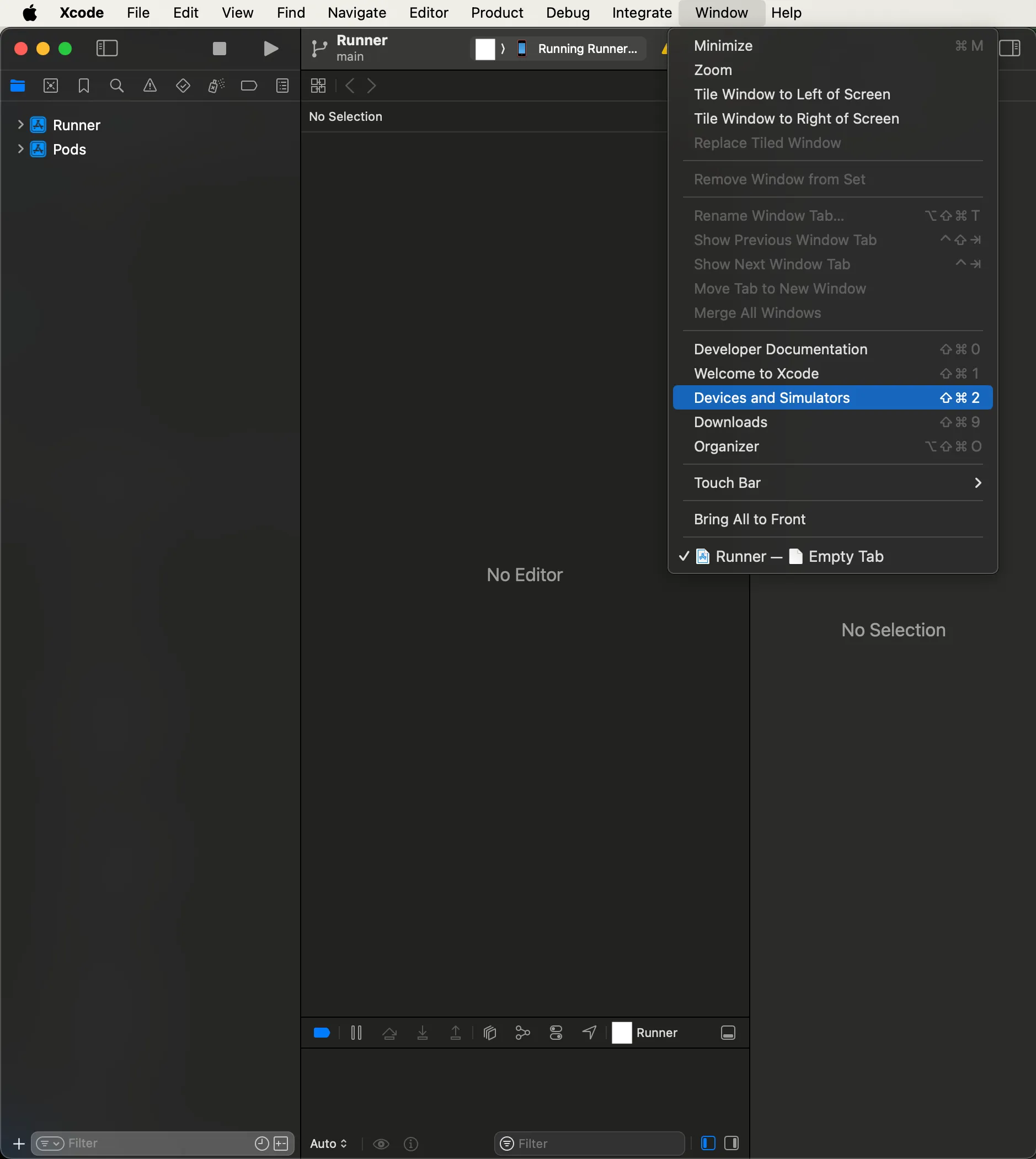
- Connectedから対象のデバイスを選択する
- Installed APPSから対象のアプリを選択し、…をクリック>Download Containerを選択する
- ダウンロード先を指定し、ダウンロードする
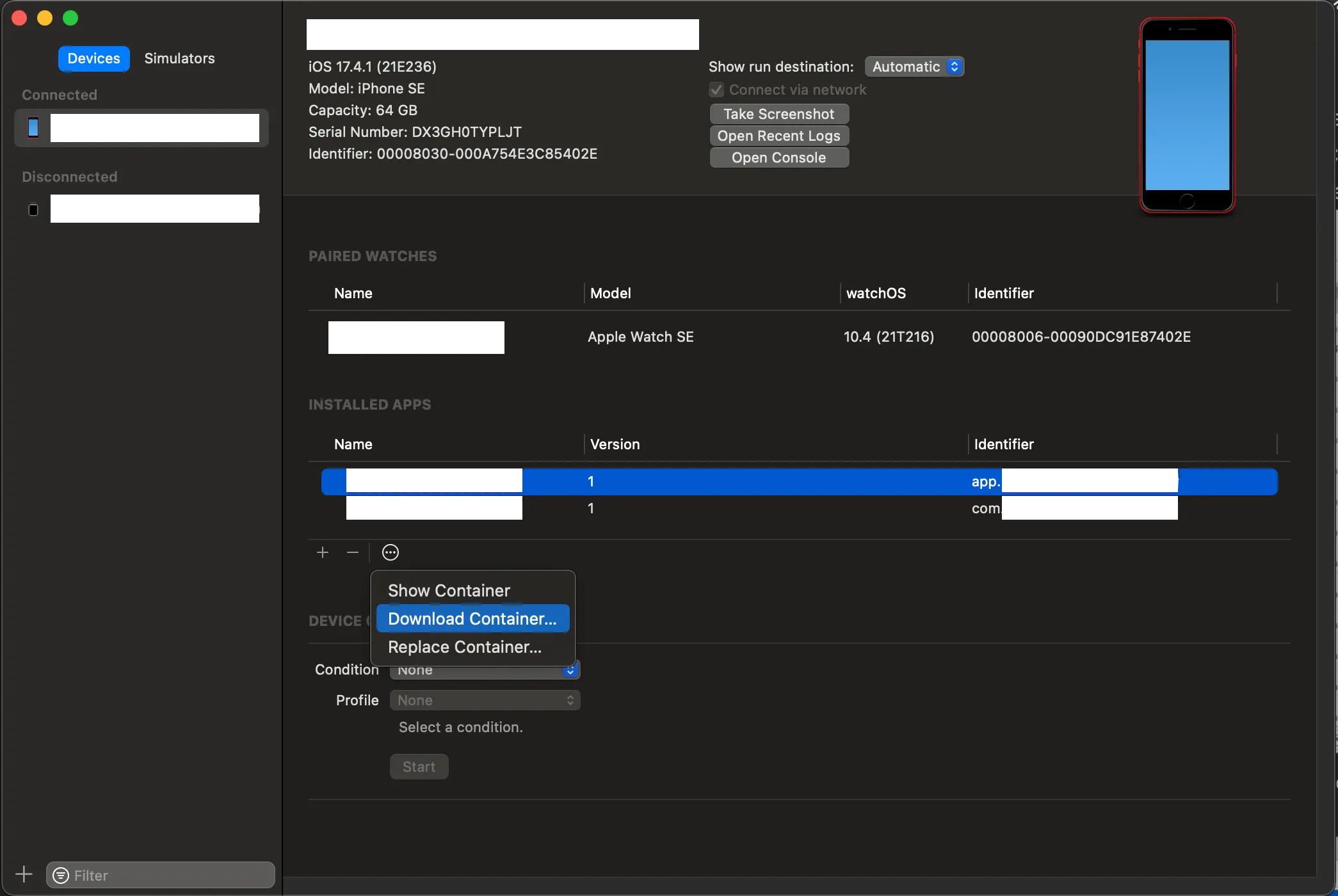
- ダウンロードファイルを右クリック>「パッケージの内容を表示」を選択する
- AppData>Library>Application Support>hoge.dbを好きなツールで開く
DBファイルが保存されているパスは、実装によって異なります。上記のパスは、以下の実装の場合に該当します。(Flutter)デバッグコンソールで表示されるパスを確認することで、実際のパスを取得できます。
import 'package:path/path.dart';
import 'package:path_provider/path_provider.dart';
import 'package:flutter/foundation.dart';
String databaseName = 'hoge.db'; // DB名
// DBファイルのパスを取得
Future<String> _getDbPath() async {
final dbDirectory = await getApplicationSupportDirectory();
final dbFilePath = dbDirectory.path;
final path = join(dbFilePath, databaseName);
if (kDebugMode) {
print(path);
}
return path;
}\てくのーと おすすめ書籍!/
社会人はもとより、今情報Ⅰを学んでいる人が、なぜ学ぶのか、
学んだ内容をどう活かせるのか、を知るために読むのも良いと思います! →感想詳細はこちら!
